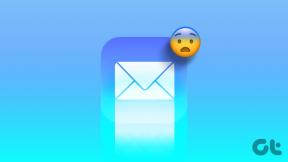Како омогућити или онемогућити Цомпацт ОС у оперативном систему Виндовс 11
Мисцелланеа / / February 02, 2022

Да ли волите Виндовс 11, али се плашите да можда немате довољно простора на диску? Не плаши се! Виндовс 11 долази са Цомпацт ОС-ом који компримује датотеке и слике повезане са Виндовс-ом до веће величине коју је могуће управљати. Ова функција је присутна не само у оперативном систему Виндовс 11, већ иу његовом претходнику, Виндовс 10. Начин на који Цомпацт ОС функционише је да дозвољава Виндовс-у да се покреће из компримованих системских датотека. Дакле, заузима мање простора од уобичајене инсталације оперативног система Виндовс. Јесте ли већ заинтересовани? Доносимо вам савршен водич који ће вас научити како да омогућите или онемогућите Цомпацт ОС у оперативном систему Виндовс 11.

Садржај
- Како омогућити или онемогућити Цомпацт ОС у оперативном систему Виндовс 11
- Како проверити статус Цомпацт ОС-а
- Како омогућити Цомпацт ОС на Виндовс 11.
- Како онемогућити Цомпацт ОС на Виндовс 11.
Како омогућити или онемогућити Цомпацт ОС у оперативном систему Виндовс 11
Цомпацт ОС помаже при инсталацији Виндовс датотека у компримованом облику. Помаже у ослобађању простора на диску компримовањем Виндовс системских бинарних датотека и декомпресијом их по потреби. Ово је корисно за систем који нема на располагању велики простор за складиштење.
И системи засновани на УЕФИ и БИОС-у подржавају ову функцију. Иако морате имати на уму неколико тачака:- Ово долази у а трошкови меморијских ресурса који се користе за компресију и декомпресију системских датотека када су потребне.
- Такође нестанка струје током процеса компресије и декомпресије датотека које се односе на Виндовс може бити фаталан јер би то могло да доведе до пада оперативног система и остављања рачунара у стању немогућности покретања.
Белешка: Саветује се да ово стање омогућите само када вам је очајнички потребно. Такође се препоручује да направите потпуну резервну копију пре него што је омогућите.
Како проверити статус Цомпацт ОС-а
Статус Цомпацт ОС-а можете проверити на следећи начин:
1. Кликните на Икона за претрагу и тип Командна линија. Затим кликните на Покрени као администратор.

2. Кликните на да у Контрола корисничког налога искачући прозор за потврду.
3. Тип цомпацт /цомпацтос: упити притисните тастер Ентеркључ.
4. У овом случају, Систем није у компактном стању, али може постати компактан по потреби. Ово имплицира да тренутно Цомпацт ОС није омогућен; међутим, уређај то подржава.
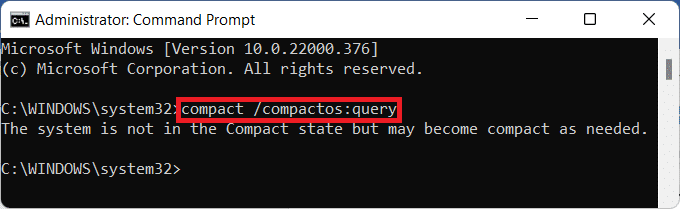
Такође прочитајте:Како покренути Филе Екплорер као администратор у оперативном систему Виндовс 11
Како омогућити Цомпацт ОС на Виндовс 11
Ево корака за омогућавање Цомпацт ОС-а на Виндовс 11.
1. Лансирање Командни редак као администратор као што је илустровано у наставку.

2. Тип цомпацт /цомпацтос: увек и ударио Ентер.
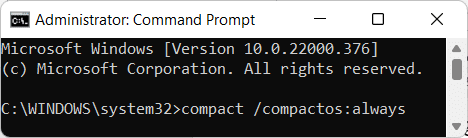
3. Нека процес компресије бити завршен. Затвори Командна линија прозор након завршетка.
Такође прочитајте: Поправите грешку критичног процеса умро у оперативном систему Виндовс 11
Како онемогућити Цомпацт ОС на Виндовс 11
Следе кораци за онемогућавање Цомпацт ОС у оперативном систему Виндовс 11.
1. Отвори Командни редак као администратор као и раније.

2. Откуцајте команда дато испод и притисните Ентеркључ да извршава.
компакт / цомпацтос: никад
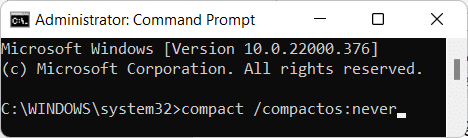
3. Нека процес декомпресије бити завршен и изаћи Командна линија.
Препоручено:
- Како омогућити Цхроме удаљену радну површину на Виндовс 11
- Како поправити грешку Минецрафт 0к803ф8001 у оперативном систему Виндовс 11
- Шта је Виндовс 11 СЕ?
- Како претворити ИМГ у ИСО
Уз овај чланак, надамо се да сте разумели како омогућите или онемогућите компактни ОС у оперативном систему Виндовс 11. Ако имате било каквих сугестија и питања у вези са овим чланком, можете нам се обратити у одељку за коментаре испод. Бићемо више него срећни да одговоримо на све ваше упите.